- Kirjoittaja Jason Gerald [email protected].
- Public 2023-12-16 11:09.
- Viimeksi muokattu 2025-01-23 12:17.
Yksi uusien Apple -laitteiden sensaatiomaisimmista ominaisuuksista on Siri -toiminto, joka ymmärtää kysymyksesi ja komennot ja kertoo tarvitsemasi tiedot. Vaikka iPhonet saavat yleensä Sirin suurimman kohokohdan, voit myös käyttää Sirin täysimääräisesti uudessa iPadissasi. Seuraa tätä opasta oppiaksesi Sirin aktivoimiseksi sekä yleiskatsauksen joistakin yleisimmistä komennoista.
Vaihe
Osa 1/2: Sirin aktivointi
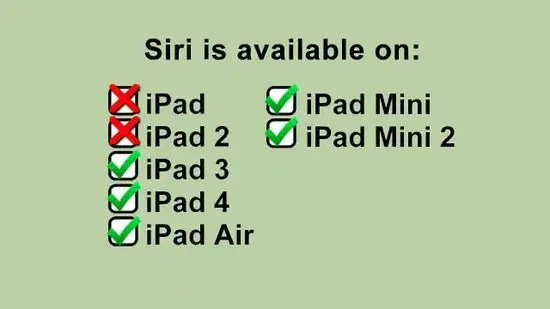
Vaihe 1. Varmista, että sinulla on yhteensopiva iPad
Siri on saatavilla iPad 3: lle ja uudemmille. Tämä ei ole käytettävissä alkuperäisessä iPadissa tai iPad 2: ssa. Sinulla on oltava aktiivinen Internet -yhteys, jotta voit käyttää Siriä.
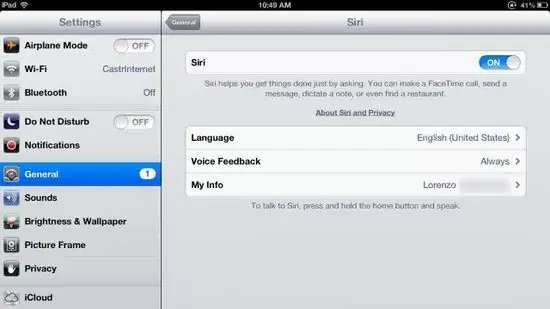
Vaihe 2. Tarkista, onko Siri aktivoitu
Jos sinulla on yhteensopiva iPad, siirry kohtaan Asetukset ja etsi Siri -osio. Käännä Siri -liukusäädin asentoon ON.
- IOS 7: ssä voit valita mies- ja naisäänen.
- Voit valita Sirille eri kieliä, mukaan lukien espanja, ranska, kiina, kantonin, japani, saksa, italia ja korea.
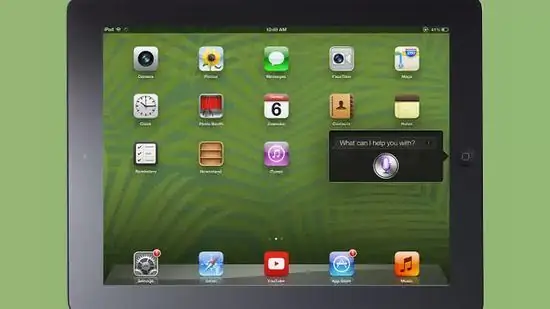
Vaihe 3. Aktivoi Siri pitämällä Koti -painiketta painettuna
Kuulet äänimerkin ja Siri -käyttöliittymä avautuu. iOS 6 vs iOS 7: llä on erilainen käyttöliittymä, mutta perustoiminnot ovat samat.
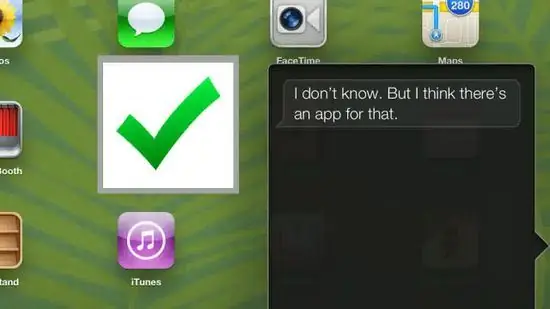
Vaihe 4. Esitä kysymyksiä tai anna komentoja Sirille
Siri etsii Internetiä, muuttaa asetuksia ja avaa sovelluksia puolestasi ilman, että sinun tarvitsee etsiä niitä itse. Jos haluat nähdä yksityiskohtaisia tietoja annetuista komennoista, voit painaa "?" -Kuvaketta. ja selaa komentovalikkoa.
Puhu ensin selkeästi ja hitaasti, kunnes tunnet kuinka hyvin Siri tunnistaa äänesi. Jos puhut liian nopeasti tai liian hiljaa, Siri voi tulkita komentojasi väärin
Osa 2/2: Sirin käyttö
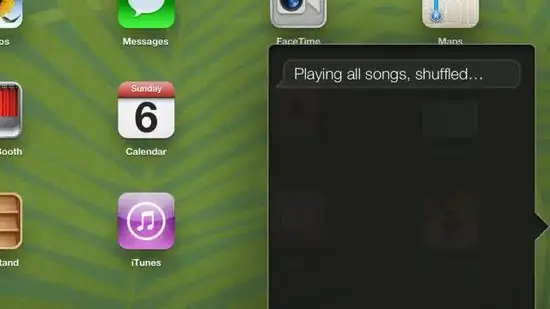
Vaihe 1. Käytä Siriä iPadin yleiseen navigointiin
Sirin avulla voit avata sovelluksia, toistaa musiikkia, aloittaa FaceTime -puheluita, lähettää sähköpostia, löytää yrityksiä ja paljon muuta. Tässä on muutamia peruskomentoja alkuun pääsemiseksi:
- "Avaa kamera" (Avaa kamera - Jos sinulla on useita kamerasovelluksia asennettuna, sinua pyydetään valitsemaan yksi).
- "Käynnistä Facebook" (Suorita Facebook - voit käyttää mitä tahansa iPadin sovellusta tällä komennolla).
- "Pelata"
- ”Toista/Ohita/Keskeytä” (vaikuttaa musiikin toistoon)
- "Toista iTunes Radio" (Toista iTunes Radio)
- "Tarkista sähköposti" (Tarkista sähköposti)
- "Uusi sähköposti osoitteeseen"
- “Etsi pizza läheltäni”
- “Etsi lähin huoltoasema”
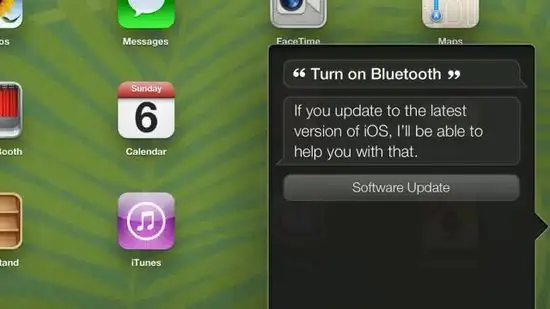
Vaihe 2. Muuta asetuksiasi ja asetuksiasi Sirin avulla
Sirin avulla voit etsiä ja säätää lähes kaikki iPadisi asetukset, mikä säästää aikaa, koska sinun ei tarvitse etsiä tarvitsemasi asetukset Asetukset -valikosta. Hyödyllisiä komentoja ovat:
- "Ota Wi-Fi käyttöön" (Ota Wi-Fi käyttöön)
- “Ota Älä häiritse -tila käyttöön”
- "Lisää/vähennä kirkkautta" (Lisää/vähennä kirkkautta)
- "Kytke taskulamppu päälle" (Kytke taskulamppu päälle)
- "Ota Bluetooth käyttöön" (Ota Bluetooth käyttöön)
- "Muuta tekstin kokoa"
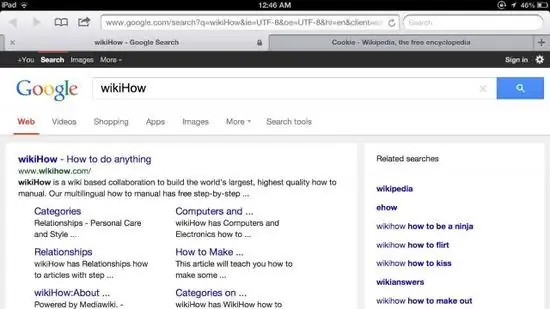
Vaihe 3. Hae Siristä Sirillä
Oletuksena Siri suorittaa kaikki verkkohaut Bing -hakukoneen avulla. Jos haluat tehdä hakuja Googlen avulla, lisää hakusanaasi sana "Google". Voit myös etsiä kuvia.
- "Hae verkosta -----"
- "Hae Googlesta -----"
- "Hae kuvia -----"
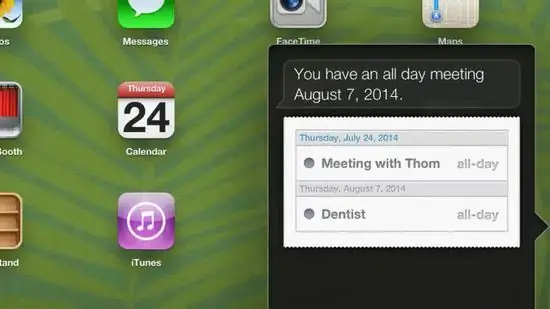
Vaihe 4. Hallitse kalenteriasi Sirillä
Siri voi lisätä tapahtumia Kalenterisovellukseesi, muokata niitä ja antaa tietoja tapahtumistasi.
- "Sovi tapaaminen osoitteessa"
- "Siirrä tapaamiseni uudelleen"
- "Peruuta kokous
- "Milloin on seuraava tapaamiseni?" (Milloin on seuraava tapaamiseni?)
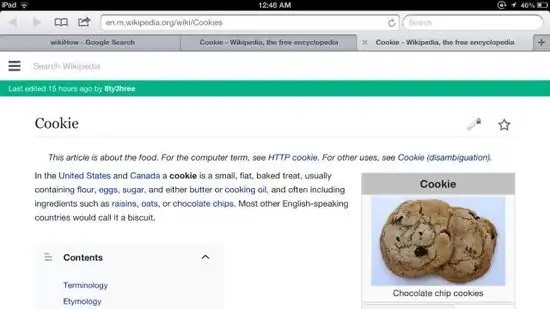
Vaihe 5. Avaa Wikipedia Sirin avulla
Kun haet Wikipediasta Sirillä, saat esittelykuvan (jos sellainen on) ja ensimmäinen kappale. Voit lukea koko merkinnän napauttamalla tulosta.
- "Kerro minulle -----"
- "Hae Wikipediasta -----"
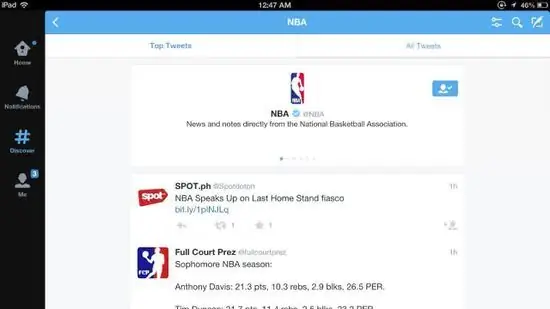
Vaihe 6. Selaa Twitteriä Sirin avulla
Sirin avulla voit palauttaa tiettyjen käyttäjien twiittejä, selata aiheita tai katsoa trendejä.
- "Mitä sanotaan?" (Mitä teki?)
- "Hae Twitteristä -----"
- "Mitä ihmiset sanovat -----?" (Mitkä aiheet ovat nousussa juuri nyt -----?)
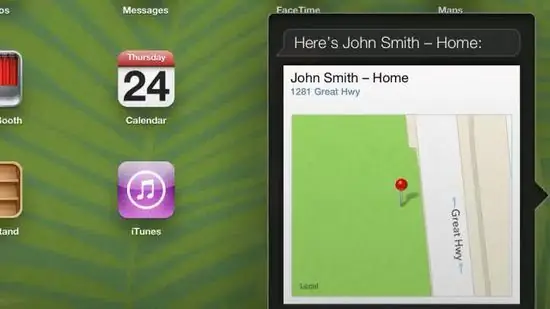
Vaihe 7. Hanki reittiohjeet Sirin avulla
Siri etsii reittiohjeita määrittämiisi paikkoihin Maps -sovelluksen kanssa. Voit antaa erilaisia navigointiin liittyviä komentoja ja kysyä matkan ajan ja sijainnin.
- "Miten pääsen kotiin?" (Miten pääsen kotiin?)
- "Näytä reittiohjeet"
- "Vie minut lähimpään pankkiautomaattiin" (Vie minut lähimpään pankkiautomaattiin)
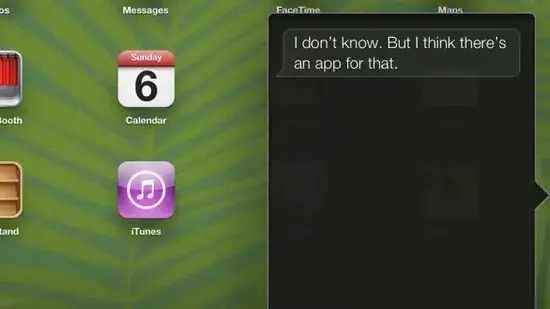
Vaihe 8. Kokeile komentoja
Sirillä on valtava luettelo komennoista, ja paljon muuta on saatavilla jokaiselle iOS: lle. Pyydä Siriä näkemään, mitä tuloksia saat. Usein sinun ei tarvitse edes sanoa koko lausetta, vain kysymyksen avainsana. Siri on erittäin hyödyllinen iPadin päivittäisten tehtävien, kuten viestien, Internetin selaamisen ja sähköpostin, automatisointiin, joten löydät Sirin kaikkein toimivimman.
Vinkkejä
- Voit pyytää Siriä soittamaan sinulle eri nimellä, jos haluat, tai muistaa, että yhteyshenkilö on perheenjäsen tai kumppani, jotta voit soittaa tai lähettää hänelle viestejä nopeasti.
- Siriin pääsee käsiksi pitämällä kotipainiketta painettuna missä tahansa sovelluksessa ja jopa iPadin lukitusta näytöstä.
Varoitus
- Kun yrität soittaa, lähettää sähköpostia tai lähettää viestejä henkilölle, joka on rekisteröity useita kertoja tai jolla on sama nimi eri yhteystiedoilla, Siri pyytää sinua vahvistamaan, mitä yhteystietoa haluat käyttää. Varmista, että puhut selkeästi, jotta et ota yhteyttä väärään henkilöön.
- Varmista, että puhut selkeästi iPadin yläosaa kohti (missä mikrofoni on) saadaksesi tarkat tulokset.






